sap数据批量导入教程、BDC实例详细讲解步骤
(实施)SAPBDC精华教程.
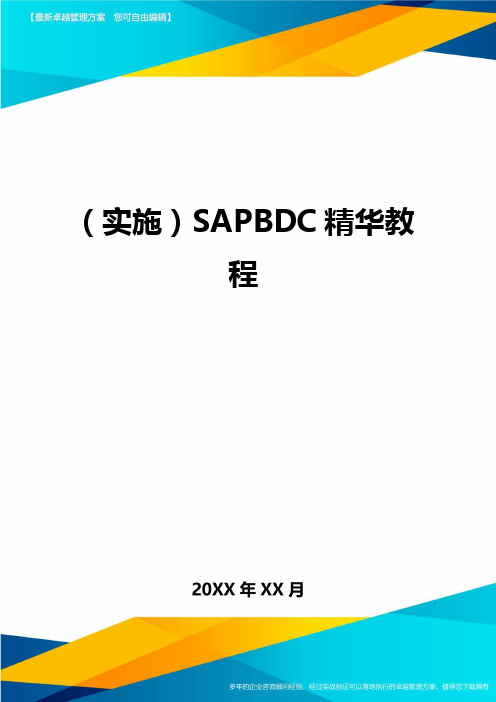
(实施)SAPBDC精华教程BDC技术介绍首先简单解释一下BDC(Batch Data Conversion):在SAP系统里,由于某种原因,可能需要重复输入数据,(数据不同,但是操作是相同的,典型的情形就是切换系统的时候,旧系统的数据需要导入SAP),大致过程不外乎是这样:输入一个t-code,进入一个某个屏幕,然后输入一个值(有时还要加上一些附加的checkbox选项等),点执行或者确定按钮,进入另一个屏幕,在某些字段输入值(也可能是标注checkbox选中或者不选中)或者修改这些字段里的值。
然后按“Eneter”……最后按“SAVE”……,一条记录完成了,继续下一条,如此循环。
上面所述的情形,如果让一个“人”来做的话,可能是真是受不了的。
但是对于计算机来说,就很简单了。
SAP通过一个特殊的程序(T-code:SHDB)把用户的一次业务操作的所有过程记录下来。
从用户输入transaction code(事务代码),点下“Start Recording”开始,对于用户的来说是一次普通的业务操作,但是SAP却在记录:1.光标放到哪个字段,(在程序中不用改变)2.填入了什么值,(变量,循环中的Internal Table 某个字段)3.点击了什么按钮(在程序中不用改变)本次操作的作为一个“代表”,是一个“模板”,告诉SAP系统以怎样的方式来执行程序,也就是用计算机的语言来描述如果手工操作的话应该是怎样的一个过程。
用BDC技术编程时,有以下几个步骤:1.把外部的数据源(Txt,Excel等)用读进internal table或者用do enddo循环。
2.在循环里,把用SHDB记录的步骤重复执行N次,(N = Dialog屏幕数量)这时实际上并没行完成数据的入,系统只是在“填表”,填一个叫做“BDCData”的InternalTable。
填完bdcdata以后,用call transaction ‘XXXX’ using bdc ……这个命令来真正的mit动作或者call function 'BDC_INSERT'在建立一个session。
SAP数据批量导入的常用方法
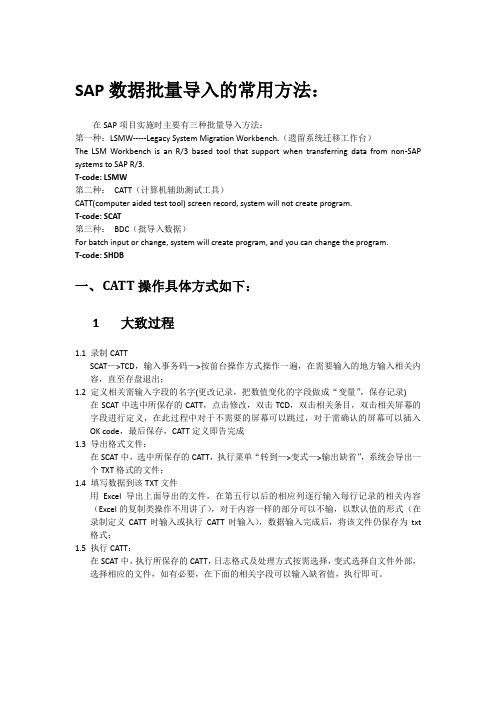
SAP数据批量导入的常用方法:在SAP项目实施时主要有三种批量导入方法:第一种:LSMW-----Legacy System Migration Workbench.(遗留系统迁移工作台)The LSM Workbench is an R/3 based tool that support when transferring data from non-SAP systems to SAP R/3.T-code: LSMW第二种:CATT(计算机辅助测试工具)CATT(computer aided test tool) screen record, system will not create program.T-code: SCAT第三种:BDC(批导入数据)For batch input or change, system will create program, and you can change the program.T-code: SHDB一、C ATT操作具体方式如下:1大致过程1.1 录制CATTSCAT—>TCD,输入事务码—>按前台操作方式操作一遍,在需要输入的地方输入相关内容,直至存盘退出;1.2 定义相关需输入字段的名字(更改记录,把数值变化的字段做成“变量”,保存记录)在SCAT中选中所保存的CATT,点击修改,双击TCD,双击相关条目,双击相关屏幕的字段进行定义,在此过程中对于不需要的屏幕可以跳过,对于需确认的屏幕可以插入OK code,最后保存,CATT定义即告完成1.3 导出格式文件:在SCAT中,选中所保存的CATT,执行菜单“转到—>变式—>输出缺省”,系统会导出一个TXT格式的文件;1.4 填写数据到该TXT文件用Excel导出上面导出的文件,在第五行以后的相应列逐行输入每行记录的相关内容(Excel的复制类操作不用讲了),对于内容一样的部分可以不输,以默认值的形式(在录制定义CATT时输入或执行CATT时输入),数据输入完成后,将该文件仍保存为txt 格式;1.5 执行CATT:在SCAT中,执行所保存的CATT,日志格式及处理方式按需选择,变式选择自文件外部,选择相应的文件,如有必要,在下面的相关字段可以输入缺省值,执行即可。
SAP-ABAP-BDC详细使用

SAP-ABAP-BDC详细使用传输数据的过程1.2.3.4.获取要传输的数据(路径+文件名+格式)转换数据格式,使其成为系统可接受的格式(SenderStructure→ReceiverSructure)传输反馈BDC批导入是传递大批量数据到R/3的一项标准技术。
其模拟事务流程传递数据,数据就像在线输入一样进行传递。
该技术的优点是会执行事务的相关检查,因此可以保证数据的一致性。
批导入过程分为两步:1.创建一个批导入eion,其中包括所有相关的数据。
2.处理批导入eion,将其中包含的数据传入R/3系统。
数据传输工作台只执行第一步。
大多数SAP标准数据传输程序都使用的是批导入技术。
数据传输程序创建一个批导入eion,其在迟后一个时间处理。
批导入可以以多种方式执行:前台后台在处理过程中显示错误信息如果想对数据传输进行检查,可以在前台处理批导入或以显示错误信息的方式执行。
如果想传递数据或测试其性能,应该在后台处理。
特点分析简单地讲BDC就是先把相应事务的处理过程录制下来,然后让系统自动执行特定的事务过程,在执行的过程中把需要传输的数据输入进去。
所以可以看出BDC的优点是并不要求使用者对业务知识有多了解,只要相应的过程可以录制下来,就可以反复执行录制的过程,把数据输入系统。
但BDC有一个缺点,就是输入数据时,如果项目栏的记录很多而需要换页时,不同的程序可能换页方式不同,并且不同的显示器所显示的行项目数量也不一样多,会出现执行不下去或者遗漏数据的情况,这个问题比较棘手。
获取源数据一般情况下,在进行传输之前要把数据放入内表从系统内部获取例如,以ALV形式输出数据后此时,数据存放在与ALV控件相对应的内表中从系统外部获取CALLFUNCTION’DATA_UPLOAD’把数据由系统外部上传到ABP的内表中,这里的外部数据有严格的格式要求。
如果源数据是存放在E某CEL中,需要将其另存为以Tab键格开的文本文件。
SAP BDC批量导入数据
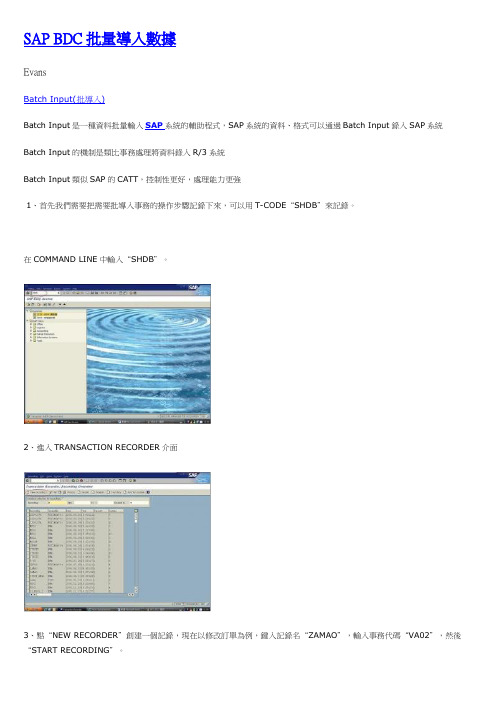
SAP BDC批量導入數據EvansBatch Input(批導入)Batch Input是一種資料批量輸入SAP系統的輔助程式,SAP系統的資料、格式可以通過Batch Input錄入SAP系統Batch Input的機制是類比事務處理將資料錄入R/3系統Batch Input類似SAP的CATT,控制性更好,處理能力更強1、首先我們需要把需要批導入事務的操作步驟記錄下來,可以用T-CODE‚SHDB‛來記錄。
在COMMAND LINE中輸入‚SHDB‛。
2、進入TRANSACTION RECORDER介面3、點‚NEW RECORDER‛創建一個記錄,現在以修改訂單為例,鍵入記錄名‚ZAMAO‛,輸入事務代碼‚VA02‛,然後‚START RECORDING‛。
4、下面的任務就是記錄下修改訂單的操作步驟。
5、填入訂單號碼,按確定6、現在來增加一下訂單的PO DATE。
7、填入‚2006.10.01‛,點‚保存‛。
8、這樣就完成了一個最最簡單的BDC錄取工作,錄完之後會出現系統運行的操作的跟蹤,包括程式號,螢幕號,欄位名,值等等,下面的任務是根據這些寫到程式裏面以完成SAP自動跑訂單修改的這一動作。
9、首先必須定義BDC變數:* BDC tableDATA: t_bdc LIKE bdcdata OCCURS 0 WITH HEADER LINE,t_bdcmsg LIKE bdcmsgcoll OCCURS 0 WITH HEADER LINE.DATA: BEGIN OF t_log OCCURS 0,information(289) TYPE c, “返回信息END OF t_log.DATA: v_mode TYPE c VALUE …N‟.其中TABLE t_bdc中記錄的具體的操作步驟,而TABLE t_bdcmsg是記錄系統返回的資訊,成功與否都記錄到自定義的資訊表t_log中。
SAP BDC数据导入简介

BDC数据导入简介在SAP项目实施过程中,批量导入数据主要有三种方法,包括LSMW、CATT、BDC.下面简单介绍以下BDC导入数据的操作方法。
关于BDC,我查询到两种叫法,一个是Batch input communication,另一个是Batch data conversion.但是不知道这两种叫法哪一个是正确的,或者都正确。
BDC的处理步骤分为四步,如下:1.录制BDC标准命令,即BDC模板,就是将在SAP系统中处理的步骤录制下来,然后保存为文本文件到本地。
2.制作数据收集的EXCEL文件,这个文件是数据的原文件,可以根据不同的数据转换方法来定义不同的格式。
3.数据转换,并将转换后的数据上载到SAP系统当中,数据转换的方法常用有4种,WORD邮件合并、SAP TOOL、EXCEL宏、ABAP程序,我介绍SAP TOOL的数据转换方法。
4.到批处理画面进行批处理。
注意:做好的模板,要在测试系统中反复测试后,才能到生产机进行批量导入执行,否则容易出现大量错误,如果是主数据,可以大部分删除,如果是业务数据,就只能冲销了。
举例:大港油田226系统中供水公司工作中心的导入。
操作步骤:一.录制BDC模板执行事务代码SHDB,进入如下界面。
点击new recording.1.在记录字段填写记录名,由自己指定,这里填写KING.2.在Transaction code字段输入要执行的事务代码,这个是工作中心的导入,因此填写IR01.填写完成后,点击Start recording开始录制。
录制的过程就是创建一个工作中心的过程,创建完一个工作中心后,点击保存,出现如下界面。
点击按钮,将BDC模板下载到本地,文件名为bdc_recording的文本文件。
新建一个EXCEL文件,将单元格的格式改文本格式,将bdc_recording文本文件中的内容复制到这个EXCEL当中,我们来查看bdc_recording文件的结构。
SAP数据批量导入教程与BDC实例详细讲解

批量导入的优势与挑战
提高效率
自动化导入过程,减少手动操作,节 省时间和人力成本。
数据完整性
确保数据的准确性和完整性,减少人 为错误。
批量导入的优势与挑战
• 可追溯性:提供详细的日志和审计功能, 方便跟踪和排查问题。
BDC(Batch Data Communication )详解:详细讲解BDC的原理、使用 方法和最佳实践,包括如何创建BDC 会话、编写BDC程序等。
批量导入实例演示:通过具体实例演 示如何使用BDC和第三方工具进行 SAP数据批量导入,包括数据准备、 导入过程监控和错误处理等。
02 SAP数据批量导 入概述
案例三:使用BDC实现跨系统数据同步
BDC介绍
BDC(Batch Data Communication )是SAP提供的一种批处理数据通信方
式,用于实现跨系统数据同步。
脚本修改与优化
根据实际需求修改BDC脚本,优化数 据同步效率。
事务录制
在SAP系统中录制需要同步数据的事 务,生成BDC脚本。
脚本执行与监控
云化和集成化
随着企业上云的趋势加速,未来的批量导入工具将更加注重云化和集成 化,能够与企业的云平台和其他系统集成,实现数据的无缝传输和处理 。
数据安全和隐私保护
随着数据安全和隐私保护意识的提高,未来的批量导入工具将更加注重 数据安全和隐私保护,采用更加严格的加密和安全措施,确保数据的安 全性和完整性。
使用SAP标准工具
利用SAP提供的标准工具如LSMW(Legacy System Migration Workbench)或DXC(Data Exchange Connector)进行批量导入 。
(实施)数据批量导入教程、BDC实例详细讲解步骤.
(实施)数据批量导入教程、BDC实例详细讲解步骤SAP数据批量导入教程文章第59页第4部分为BDC批导入处理教程1.前言1.1.ECATT解释Extended puter Aided Test Tool(T-code:SECATT)ECATT是SAP自带的功能测试工具,主要目标用来作SAP业务流程的自动化测试,每个测试都会生成一个详细的日志来显示测试流程和测试结果。
和CATT相比,CATT操作简单,类似于BDC的录屏功能,用于常用的简单业务数据导入,基本已被ECATT完全取代。
除了CATT功能之后,ECATT主要应用于基于GUI Windows/Gui Java自动化测试,同时也为外部工具提供了第三方接口(获BC-ECATT授权)。
所有的测试脚本,无论是ECATT自已生成的还是外部工具的他们都应该具有相同的数据对象类型,与SAP结合在一起并保存在相同的位置。
在R/3的功能测试中,ECATT录屏功能简单实用,测试脚本、测试数据、系统数据分别存放,可重复使用,并附有详细测试报告以及纠错功能,作为自带工具简单实用。
对于WEB方面的测试的话就要借用第三方的测试软件,如知名的Mercury的QTP。
1.2.LSMW解释Legacy System Migration Workbench (T-code: LSMW)LSMW, 是SAP推荐用来从旧的系统或非SAP系统把大批量或周期性的数据迁移到SAP的主力工具,类似于ECATT/SCATT,其优点可以在一个Session中处理大批量数据,并灵活易学易用。
如果用BDC和ECATT只能根据定制好的画面输入参数。
一旦没有这个值系统就会报错。
比喻我们根据业务对FI Account Document或者主数据一些参数作了扩展,一旦参数缺失或者不匹配,不得不终止Session,通过SM35手动去更正或者重新录屏。
LSMW具有一般的通用性,他导入模板的设计过程包括15个步骤,每个都是独立的单元并可进行单独的更新和修改,而不影响其它的模块只需作一些调整做出相应mapping,将必要的数据指定对应的字段就可行了,无需额外的编码。
sap三种批量导入方法
在SAP项目实施时主要有三种批量导入方法:LSMW,CATT,BDC第一种:LSMW-----Legacy System Migration Workbench.The LSM Workbench is an R/3 based tool that support when transferring data from non-SAP systems to SAP R/3.T-code: LSMW第二种:CATTCATT(computer aided test tool) screen record, system will not create pr ogram.T-code: SCAT第三种:BDCFor batch input or change, system will create program, and you can cha nge the program.T-code: SHDBBDC导入Batch Input是一种数据批量输入SAP系统的辅助程序,SAP系统的资料、格式可以通过Batch Input 录入SAP系统Batch Input的机制是模拟事务处理将数据录入R/3系统Batch Input类似SAP的CATT,控制性更好,处理能力更强1、首先我们需要把需要批导入事务的操作步骤记录下来,可以用T-CODE“SHDB”来记录。
在COMMAND LINE中输入“SHDB”。
2、进入TRANSACTION RECORDER界面3、点“NEW RECORDER”创建一个记录,现在以修改订单为例,键入记录名“ZAMAO”,输入事务代码“V A02”,然后“START RECORDING”。
4、下面的任务就是记录下修改订单的操作步骤。
5、填入订单号码,按确定6、现在来增加一下订单的PO DATE。
7、填入“,点“保存”。
8、这样就完成了一个最最简单的BDC录取工作,录完之后会出现系统运行的操作的跟踪,包括程序号,屏幕号,字段名,值等等,下面的任务是根据这些写到程序里面以完成SAP自动跑订单修改的这一动作。
数据导入工具-BDC使用方法
目录1. BDC的基本知识 (2)1.1 BDC概述 (2)1.2 BDC的处理步骤 (2)2. 录制BDC模板 (3)2.1 录制BDC模板 (3)2.2 BDC模板的编辑 (4)2.3 制作数据收集文件(数据原文件) (7)2.4 数据转换及上载(方法一) (8)2.5 数据转换及上载(方法二) (20)2.6 数据转换及上载(方法三) (23)2.7 数据转换及上载(方法四) (27)2.8 几种方法的比较 (30)3. BDC的执行及出错处理 (31)3.1 BDC的执行 (31)3.2 BDC的日志查看 (32)3.3 BDC的出错分析 (34)3.4 BDC运行时,常用的OKCODE (35)1.BDC的基本知识1.1BDC概述BDC(Batch Input Communication)有时也称为批输入(Batch Input),是SAP系统数据传输的主要技术之一,主要用于把数据大量大批输入到SAP系统。
1.2BDC的处理步骤第一步:录制BDC标准命令(BDC模板)第二步:制作数据收集的EXCEL文件(数据原文件)第三步:数据转换,并上载到SAP系统中常用以下方法:1.WORD邮件合并2.SAP TOOL3.EXCEL宏4.ABAP程序第四步:到批处画面进行执行处理注意:做好的模板,要在测试系统反复测试后,才到生产机进行批量导入执行,否则容易出现大量错误。
主数据还好,没用使用前大部分能删除,但业务数据就不行了,只能冲销了。
2.录制BDC模板2.1录制BDC模板事务码:SHDB进入画面后,点击按钮“New recording”输入以下数据后,回车Recording(记录名):XXXXXX (由自己指定)Transaction code: PSPO (需要调用的TCODE,这里以创建科目表层科目为例)进入画面后,如同平常创建创建科目表层科目一样处理(注意:尽量不要有多余动作) 点击保存后,将自动回到以下画面。
{实施数据批量导入教程、BDC实例详细讲解步骤
(实施)数据批量导入教程、BDC实例详细讲解步骤SAP数据批量导入教程文章第59页第4部分为BDC批导入处理教程1.前言1.1.ECATT解释Extended puter Aided Test Tool(T-code:SECATT)ECATT是SAP自带的功能测试工具,主要目标用来作SAP业务流程的自动化测试,每个测试都会生成一个详细的日志来显示测试流程和测试结果。
和CATT相比,CATT操作简单,类似于BDC的录屏功能,用于常用的简单业务数据导入,基本已被ECATT完全取代。
除了CATT功能之后,ECATT主要应用于基于GUI Windows/Gui Java自动化测试,同时也为外部工具提供了第三方接口(获BC-ECATT授权)。
所有的测试脚本,无论是ECATT自已生成的还是外部工具的他们都应该具有相同的数据对象类型,与SAP结合在一起并保存在相同的位置。
在R/3的功能测试中,ECATT录屏功能简单实用,测试脚本、测试数据、系统数据分别存放,可重复使用,并附有详细测试报告以及纠错功能,作为自带工具简单实用。
对于WEB方面的测试的话就要借用第三方的测试软件,如知名的Mercury的QTP。
1.2.LSMW解释Legacy System Migration Workbench (T-code: LSMW)LSMW, 是SAP推荐用来从旧的系统或非SAP系统把大批量或周期性的数据迁移到SAP的主力工具,类似于ECATT/SCATT,其优点可以在一个Session中处理大批量数据,并灵活易学易用。
如果用BDC和ECATT只能根据定制好的画面输入参数。
一旦没有这个值系统就会报错。
比喻我们根据业务对FI Account Document或者主数据一些参数作了扩展,一旦参数缺失或者不匹配,不得不终止Session,通过SM35手动去更正或者重新录屏。
LSMW具有一般的通用性,他导入模板的设计过程包括15个步骤,每个都是独立的单元并可进行单独的更新和修改,而不影响其它的模块只需作一些调整做出相应mapping,将必要的数据指定对应的字段就可行了,无需额外的编码。
- 1、下载文档前请自行甄别文档内容的完整性,平台不提供额外的编辑、内容补充、找答案等附加服务。
- 2、"仅部分预览"的文档,不可在线预览部分如存在完整性等问题,可反馈申请退款(可完整预览的文档不适用该条件!)。
- 3、如文档侵犯您的权益,请联系客服反馈,我们会尽快为您处理(人工客服工作时间:9:00-18:30)。
SAP数据批量导入教程文章第59页第4部分为BDC批导入处理教程1.前言1.1.ECATT解释Extended Computer Aided Test Tool(T-code:SECATT)ECATT是SAP自带的功能测试工具,主要目标用来作SAP业务流程的自动化测试,每个测试都会生成一个详细的日志来显示测试流程和测试结果。
和CATT相比,CATT操作简单,类似于BDC的录屏功能,用于常用的简单业务数据导入,基本已被ECATT完全取代。
除了CATT功能之后,ECATT主要应用于基于GUI Windows/Gui Java自动化测试,同时也为外部工具提供了第三方接口(获BC-ECATT授权)。
所有的测试脚本,无论是ECATT自已生成的还是外部工具的他们都应该具有相同的数据对象类型,与SAP结合在一起并保存在相同的位置。
在R/3的功能测试中,ECATT录屏功能简单实用,测试脚本、测试数据、系统数据分别存放,可重复使用,并附有详细测试报告以及纠错功能,作为自带工具简单实用。
对于WEB方面的测试的话就要借用第三方的测试软件,如知名的Mercury的QTP。
1.2.LSMW解释Legacy System Migration Workbench (T-code: LSMW)LSMW, 是SAP推荐用来从旧的系统或非SAP系统把大批量或周期性的数据迁移到SAP的主力工具,类似于ECATT/SCATT,其优点可以在一个Session中处理大批量数据,并灵活易学易用。
如果用BDC 和ECATT只能根据定制好的画面输入参数。
一旦没有这个值系统就会报错。
比喻我们根据业务对FI Account Document或者主数据一些参数作了扩展,一旦参数缺失或者不匹配,不得不终止Session,通过SM35手动去更正或者重新录屏。
LSMW具有一般的通用性,他导入模板的设计过程包括15个步骤,每个都是独立的单元并可进行单独的更新和修改,而不影响其它的模块只需作一些调整做出相应mapping,将必要的数据指定对应的字段就可行了,无需额外的编码。
当然,LSMW局限在于只能导入固定类型的主数据,如Customer/Vendor Master,Material Master,Financial Document, G/L Account。
如果是自定义的ABAP程序来导入主数据就行不通了。
同样做了一个FI Account Document的例子,对出现重复的统计的Line Item 时显得也不是特别得心应手。
1.3.BDC解释Batch Data Conversion (T-code: SHDB)BDC同样是通过SHDB把用户一次性的业务操作记录全部记录下,然后供用户使用。
开发人员可以生成程序构建数据源。
只要存在重复的业务操作,自然会想到BDC录屏。
1.4.区别LSMW: legacy system Migration workbench(遗产(旧)系统移值工作台)BDC : Batch Data Communication(批处理)CATT :Computer Aided Test Too (计算机辅助输入测试)数据导入速度:LSMW=BDC>CATT制作难度:BDC>LSMW>CATT跨服务器传输(复制):LSMW用导出导入,不用传输,不用建立程序最方便。
CATT都要传输,BDC传输或者生成ABAP程序。
其实LSMW最终是产生批处理,所以速度和BDC相等,CATT是模拟前端屏幕输入,速度慢,而且某些屏幕字段抓取不了。
2.ECATT批导入处理教程2.1.SECATT批导入处理教程一以创建物料主数据基本视图举例。
输入事务码:SECATT,键入回车:创建Test Scipt,选择该选项输入自定义程序名:ZSECATT01点击“新建”按钮进入下面的界面,输入文本说明及事务码所属模块:保存至《本地对象》:点击“模式”按钮,进入下面界面,填入事务代码:MM01,连续键入回车两次:开始记录创建物料的过程;物料号码要手工重新输入一次,所有有关的选项要重新选择一遍:回车进入创建物料主数据基本视图的界面,把需要输入的项目填写完整后回车进入下面界面,然后点击“YES”。
点击“YES”,进入下面界面:点击下图图标,系统显示创建的程序名称“MM01_01”:双击程序名称“MM01_01”,进入下面界面:单击DYNPRO MODE PROG DYNR字段,进入下面界面:双击FIELD MODE. NAME ,修改字段使之变成变量,该值可以自定义成任何名称(中文除外),见下面界面:把需要导入的数据修改完毕之后键入《回车》,然后单击确认;依次对变量进行修改并确认,待全部变量修改完成之后保存;然后单击键,确认修改的字段并将I/E/V栏位的标识由V改为I,再次保存;单击退回到初始界面;选择第一项,开始创建TestConfiguration 输入创建的程序名称(建议和Test Script 的名称一样);点击“新建”按钮,进入下面的界面,输入标题和所属模块:自定义字段的名称和描述把值清空V 改为I单击Configuration视图;输入上面创建的Test Configuration 程序名保存:保存至本地对象;单击Variants选择Extemal Variants/Path file 单击下拉菜单选择要输出的文件路径(注:模版导出的路径和数据导入时的路径要一致);单击图标,制作好的导入模板导出进行编辑;文件保存时可以自定义文件的名称;单击保存:至此,ECATT批导入处理程序和导入模版制作完成。
下面介绍ECATT模版的制作和处理过程:下图是SECATT输出到本地文件中的模板(模版输出时为TXT格式,打开时需要以XLS的格式打开):自定义的字段名对该模板进行编辑,将*和*ECATTDEFAULT两个标识放置到最后,需要在每一行的首个单元格内标明V1,如果还有第二条则标明V2,依次类推,然后保存即可:回到SAP 系统 SECATT界面,单击《执行》键:选择Variants视图,制定文件路径;单击Shared视图,按照下图选择控制参数:单击VI Control视图,选择要使用的导入方式,同时按照下图红框中的选项设置参数;导入成功或错误系统会报出相应消息;导入方式有以下几种:前台:表示导入时若发生问题可以在前台清晰的看到错误步骤,一步步进行干预;错误:导入时报错,干预后可以通过,导入完毕后在系统可以记录错误日志;后台:无论是否有错误发生程序照常进行工作,直至导入结束,同样也提供错误日志;设置完导入的条件后,点击“执行”按钮进行数据批导入的执行,执行成功后见下面界面:至此,ECATT的批导入处理教程一,介绍完毕。
下面介绍ECATT的批导入处理教程二。
2.2.SECATT 批导入处理教程二以创建物料主数据基本视图举例:在事务代码栏输入事务代码SECATT首先在Test Script 中建立测试脚本以z 或是y 开头使用至少1 个但不超过30个字符点击新建创建Test Script在Title中输入CATT描述用鼠标点击Component 输入框上的或者按F4,或者直接输入所属模块用鼠标点击Component输入框上的或者按F4,系统会弹出程序组件,选择程序模块点击模式,弹出下面窗口在Group中选择ALL ALL COMMANDS在Command中选择TCD REC(TCD (Record))在Transaction中输入要创建的主数据使用的事务代码,这里输入MM01,然后回车2次,进入创建物料界面进入物料主数据维护界面根据系统配置输入物料号(如果是外部编号)、行业、物料类型等把物料主数据需要输入的内容填写完整后保存,保存后返回ECATT的界面点击“YES”保存录屏的数据鼠标放在MM01_1上,双击光标放在,然后点击(模拟屏幕)在需要维护的字段上双击鼠标,例如在M0005上,或者把光标放在需要维护的字段上,点击,进入下面的界面在的输入框中输入自己定义的一个变量,例如WLBH(物料编号),输入完毕后,回车或者点击“执行”键物料编号的变量完成后,接着输入行业、物料类型的变量,这个屏幕的所有参数都维护好后点击进入下一屏幕,直到所有的屏幕都维护完成。
所有的屏幕都维护完成后,点击“是”,弹出下面窗口直接点击执行即可继续点击继续点击这样ECATT的Test Script就创建好了,点击保存该Test Script录屏的字段处理完成可以把描述写上如果需要传输,输入开发类,然后点击,如果不需要传输,直接点击本地对象即可。
点击这里退出这里显示TestScript保存成功接下来创建Test Configuration选择Test Configuration,并输入Test Configuration名称然后点击“新建”按钮在Title 中输入CATT 描述用鼠标点击Component输入框上的或者按F4,或者直接输入所属模块在Test Script 中输入前面创建的Test Script ,例如ZSECATT02点击这里Configuration选择External Variants/Path File ,选择输出和导入模版的存放路径点击这里,导出数据模板在这里更改模板文件的保存路径,或接受缺省的文件路径。
确认好后,点击保存。
保存如果需要传输,输入开发类,然后点击,如果不需要传输,直接点击本地对象即可。
Test Configuration成功保存至此,ECATT批导入处理程序和导入模版制作完成。
下面介绍ECATT模版的制作和处理过程:点击“执行”按钮,执行批导入点击Variants按钮入选择导入的文件点击VI Control,在这里设置数据导入过程中的一些参数,例如是前台运行,还是后台运行,设置好后点击执行批导入数据导入成功至此,ECATT的批导入处理教程介绍完毕。
3.LSMW批导入处理教程3.1.总述在SAP系统中,批处理操作有多种方法。
如果是对一个事物码(T-CODE)进行批处理操作,常用的是LSMW。
LSMW全称是Legacy System Migration Workbench。
它能够对静态数据(如各个主数据)、动态数据(如初始化库存)、业务数据(如销售订单)等进行成批操作,是上线数据准备的主力武器。
LSMW的原理是对需要批处理操作的流程进行录像,然后设定模板,再将准备好的数据传入到SAP系统进行预转换,如果合适就进行实际的转换。
LSMW导入数据操作分为以下几大步骤:1. 准备需要导入的数据2. 转换模板定义3. 读取数据并预转换4. 实际转换在操作界面有20个步骤。
而在ECC 6.0中,标准步骤只有14个,我们按14个步骤进行讲解。
